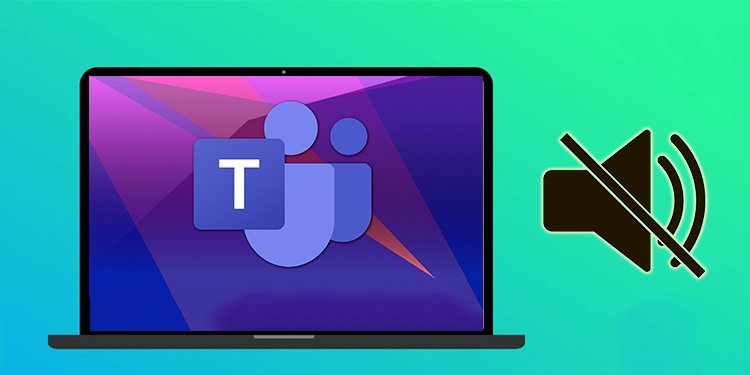So aktivieren oder deaktivieren Sie den Fernseher von der Xbox aus
Wenn Sie Ihre Xbox One häufig oder so verwenden, wie Microsoft es beabsichtigt – als Unterhaltungszentrum – gibt es einen Trick, den Sie lernen müssen. Das heißt wie Sie den Fernseher von Ihrer Xbox aus ein- oder ausschalten.
Es ist ein Trick, der die Verwendung eines zusätzlichen Controllers für Ihren Fernseher oder Audioempfänger umgeht. Sehen Sie, die Xbox kann den Monitor und den Audioempfänger beim Ein- und Ausschalten der Konsole ausführen.
Wie to Schalten Sie den Fernseher von der Xbox One ein oder aus?
Es gibt zwei Möglichkeiten, den Fernseher von Ihrer Xbox aus ein- oder auszuschalten. Der erste ist ein älterer Prozess, der Ihre Wahl ist, wenn Sie keinen Fernseher haben, der HDMI-CEC unterstützt. Probieren Sie diese Option zuerst aus, wenn Sie nichts über den Begriff wissen.
Der zweite Weg besteht darin, eine der neuesten Funktionen von Microsoft zu verwenden, die für die Xbox One- und Xbox Series-Konsolenfamilien verfügbar ist. Es funktioniert über HDMI-CEC, ein Automatische Funktion, die Sie aktivieren können.
Einrichten der Energieoptionen Ihres Fernsehgeräts
Die erste Methode ist ein Prozess, bei dem Sie Ihren Fernseher als das Gerät einstellen, das Ihre Xbox zum Spielen verwendet. Es ist einfach zu konfigurieren, aber Sie müssen zwei Schritte ausführen. Diese sind:
- Einrichten des Fernsehgeräts
- Einrichten der Energieoptionen für Ihren Fernseher
Der Vorgang ist schneller, wenn Sie Ihren Fernseher bereits kalibriert und die Auflösung und das Seitenverhältnis ausgewählt haben. Das erleichtert es Ihrer Xbox, Ihr Gerät zu identifizieren.
Einrichten des Fernsehgeräts
Zuerst müssen Sie Ihren Fernseher einrichten, um sicherzustellen, dass Ihre Konsole das Gerät ordnungsgemäß erkannt hat.
Hier sind die Schritte:
- Schalten Sie die Konsole ein.
- Drücken Sie die Taste Xbox-Taste auf dem Controller, um die Führung zu öffnen.

- Gehe zu Profil & System.
- Auswählen Einstellungen .
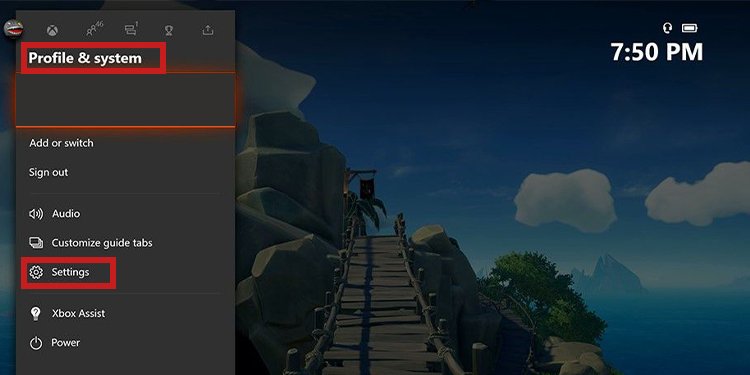
- Auswählen TV & Ein Guide.
- Auswählen Gerätesteuerung.

- Wählen Sie unter Gerätesteuerung die Option TV. Tun Sie dies, wenn Sie ein „Nicht gesetzt“ auf der TV-Halterung, da die Option Ihre Konsole Ihren Fernseher erkennen lässt, um seine Energieoptionen zu steuern.

- Auswählen TV-Einrichtung auf der neuen Speisekarte.

- Wenn Xbox Ihr Display erkannt hat, wählen Sie Nächster. Andernfalls müssten Sie den 4-stelligen Code des Fernsehgeräts manuell eingeben, indem Sie Manuell eingeben auswählen.

Sie können Ihren Audio-Receiver auch im selben Menü einrichten:
- Zurück zu Gerätesteuerung.
- Auswählen Audio-Receiver.
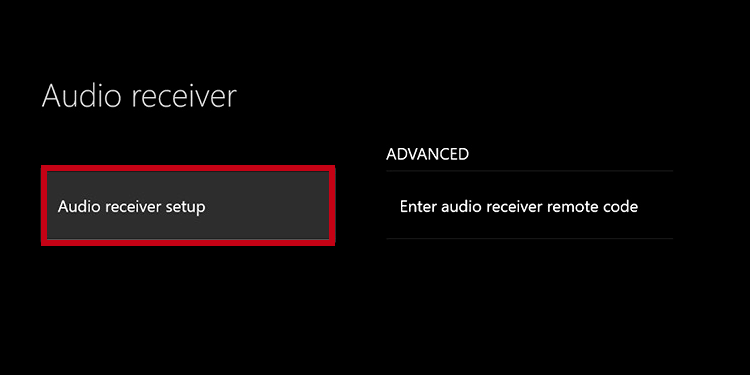
- Presse Einrichtung des Audioempfängers. Über das Follow-up-Menü kann Ihre Xbox den Empfänger erkennen und seine Leistung und Lautstärke steuern.
- Wählen Sie Ihre Marke des Audioempfängers aus der Dropdown-Liste.
- Auswählen Nächster.
- Auswählen Führe mich , um den Erkennungsprozess abzuschließen.

- Auswählen Befehl So kann die Konsole den digitalen Code des Empfängers finden.

- Prüfen Sie if die Stummschaltung Befehl gearbeitet. Wenn dies der Fall ist, drücken Sie Ja.
Die Xbox kann jetzt als universeller Controller für Ihren Fernseher und Ihren Audioempfänger verwendet werden.
Einrichten der Xbox zum Einschalten des Fernsehgeräts
Jetzt ist es an der Zeit, anzupassen, was mit Ihrem Fernseher und Audioempfänger passiert, wenn Sie Ihre Xbox ein- und ausschalten:
- Drücken Sie die Taste Xbox-Taste auf dem Controller, um die Führung zu öffnen.

- Gehe zu Profil & System.
- Auswählen Einstellungen.

- Auswählen TV & Ein Guide.
- Auswählen Gerätesteuerung.

- Auswählen Gerät Energieoptionen. Denken Sie daran, dass Sie Richten Sie zuerst Ihren Fernseher ein, wenn Sie also ein „Nicht festgelegt“ unter „TV“ den Vorgang abschließen.

- Auf Energieoptionen des Gerätswird Ihr Fernsehgerät neben verschiedenen Aktionen aufgelistet, die beim Ein- und Ausschalten der Xbox auftreten können. Setzen Sie die Option auf EIN, wenn Xbox eingeschaltet wird und AUS, wenn Xbox ausgeschaltet wird wenn Sie möchten.
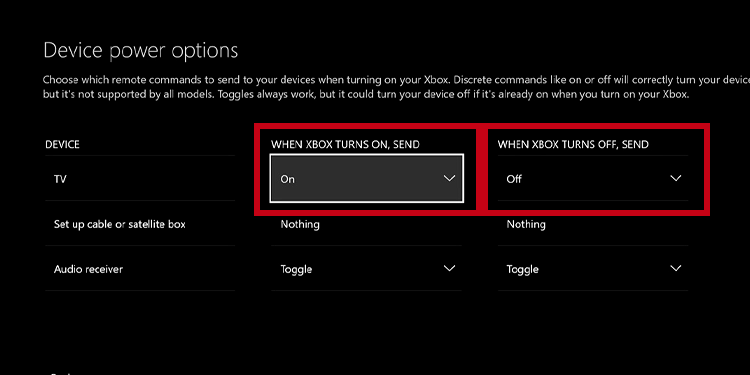
- Für Ihren Audio-Receiver, umschalten beide Optionen.
- Schließen Sie die Einstellungen, um den Vorgang abzuschließen.
Diese Optionen machen es so, dass durch Drücken der Xbox-Taste auf dem Controller sowohl die Konsole als auch der Fernseher gedreht werden können. Der Fernseher erlischt auch, wenn Sie die Xbox über das Menü oder den Netzschalter drehen.
Schließlich können Sie beim Ausschalten der Xbox auf Ihren Fernseher umschalten. Es ist eine nette Funktion, wenn Sie Kabel oder einen Smart TV haben.
Aktivieren der automatischen Funktion
Im Jahr 2021 hat Microsoft die Xbox Series X / S, Xbox One, Xbox One S und Xbox One X aktualisiert. Das Update erleichtert das Ein- oder Ausschalten des Fernsehers von der Xbox aus.
Darüber hinaus brachte es verschiedene neue Funktionen, um es näher an die Arbeit als universeller Controller zu bringen – wenn auch mit begrenzten Funktionen.
Die neuen Funktionen kommen durch die HDMI-CEC Protokollanschluss der Xbox-Serie. CEC steht für Steuerungen für die Unterhaltungselektronik.
Solange Ihre Xbox-Serie über ein HDMI-Kabel mit dem Fernseher und dem AVR (Audio-Receiver) verbunden ist, finden Sie hier die zusätzlichen Optionen:
- Die Xbox Series S / X und die Xbox One X können beim Einschalten der Konsole auf die Eingangsquelle des Fernsehgeräts umschalten.
- Die Konsolen können die Lautstärke der Fernseher ein- und ausschalten.
- Die Konsole kann Ihren Fernseher oder AVR ein- und ausschalten.
- Wenn Sie den AVR oder den Fernseher ausschalten, kann auch Ihre Konsole ausgeschaltet werden.
Sie benötigen ein Fernseher mit HDMI-CEC-Protokoll. Es hat wahrscheinlich nicht die Funktion, wenn Sie einen Nicht-Smart-TV oder einen älteren 1080p / 720p-Monitor haben. Versuchen Sie in diesem Fall die obige Methode.
Daher empfehle ich Ihnen, das Handbuch Ihres Fernsehers oder online zu überprüfen, um HDMI CEC zu aktivieren, das für jede Marke unterschiedlich ist.
Nachdem Sie überprüft haben, ob HDMI CEC auf Ihrem Fernsehgerät vorhanden ist, müssen Sie die HDMI CEC-Funktionen auf den Xbox-Konsolen aktivieren.
Aktivieren von HDMI CEC-Funktionen auf der Xbox
So aktivieren Sie die neuen HDMI CEC-Funktionen:
- Drücken Sie die Taste Xbox-Taste auf dem Controller, um die Konsole einzuschalten.

- Gehe zu Profil und System.
- Auswählen Einstellungen.

- Gehe zu Allgemein.
- Auswählen TV- und Display-Optionen.
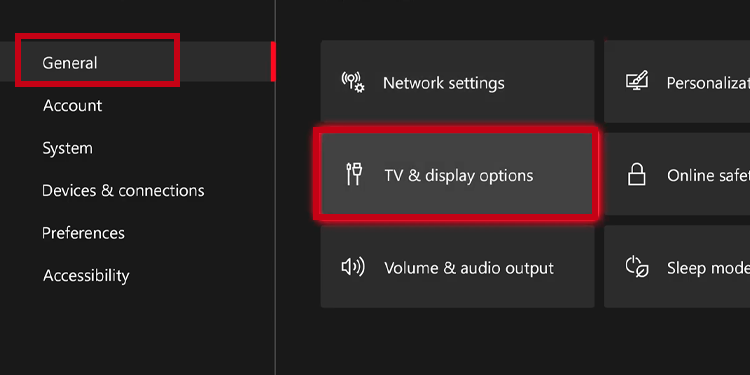
- Auswählen Gerätesteuerung.

- Ermöglichen HDMI-CEC.

- Wählen Sie die Optionen aus, die Sie aktivieren möchten.
Folgende Optionen stehen zur Verfügung:
- Die Konsole schaltet andere Geräte ein: Wenn Sie Ihre Konsole einschalten, schalten Sie Ihren Fernseher und AVR ein.
- Die Konsole schaltet andere Geräte aus: Wenn Sie Ihre Konsole ausschalten, werden der AVR und der Fernseher heruntergefahren.
- Andere Geräte können die Konsole ausschalten: Die Konsole wird ebenfalls heruntergefahren , wenn Sie Ihren Fernseher oder AVR ausschalten.
- Konsole sendet Volume-Befehle: Die Konsole kann die Lautstärke Ihrer Soundbar, Ihres AVR und Ihres Fernsehers steuern.
- TV-Fernbedienung für Konsole verwenden: Ihre TV-Fernbedienung kann gleichzeitig Ihre Konsole und Ihren Fernseher einschalten.
- Umschalten des TV-Eingangs über den Controller: Sie können die Xbox-Taste auf dem Controller drücken, um den Eingang des Fernsehgeräts an die Stelle zu schalten, an der die Konsole arbeitet.
Sie können alle Optionen umschalten, wenn Sie möchten. Sie funktionieren, solange Ihre anderen Geräte auch HDMI CEC unterstützen.
Wenn Sie beispielsweise „Konsole sendet Lautstärkebefehle“ umschalten, wird auf Ihrem Dashboard die Option zum Optimieren der Lautstärke Ihres Fernsehgeräts angezeigt:
- Drücken Sie die Taste Xbox-Taste , um den Leitfaden zu öffnen.
- Klicken Sie auf das Lautsprechersymbol unten rechts im Feld Audio & Musik Abschnitt.
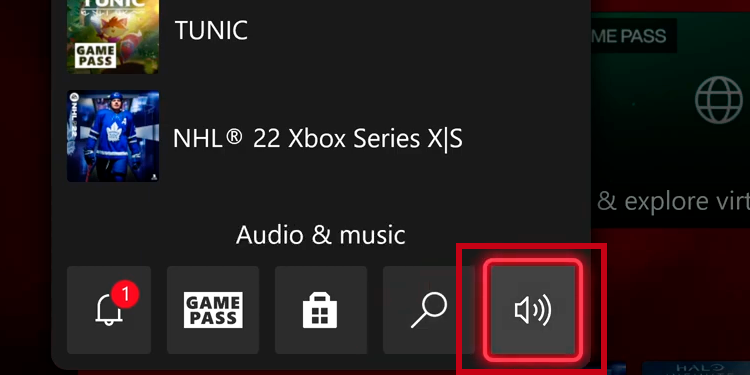
- Überprüfen Sie die TV-Lautstärke Klammer, um die verfügbaren Optionen anzuzeigen.

Wenn Sie einen 4K- und einen Audioempfänger haben, ist es am besten, die HDMI-Anschlüsse mit dem Label “ zu verwendenARC.“
Unterstützt mein System HDMI CEC?
Um zu überprüfen, ob es CEC unterstützt, müssen Sie Ihren Fernseher und das AVR-Handbuch oder die Webseite des Verkäufers auf die offiziellen Informationen überprüfen. Insbesondere nennen einige Marken es mit einem anderen Namen.
Normalerweise finden Sie die Option, es auf einer Erweiterte Einstellungen / Erweiterte Konfiguration/Experteneinstellungen / Expertenkonfigurationen -Menü auf Ihrem Fernseher oder AVR.
Die meisten 4K- und 2K-Fernseher packen einen und moderne 1080p Smart TVs. In den meisten Fällen ist die Funktion jedoch standardmäßig deaktiviert.